Jak sprawić, by powiadomienia Windows 11 pozostały na długi czas na ekranie
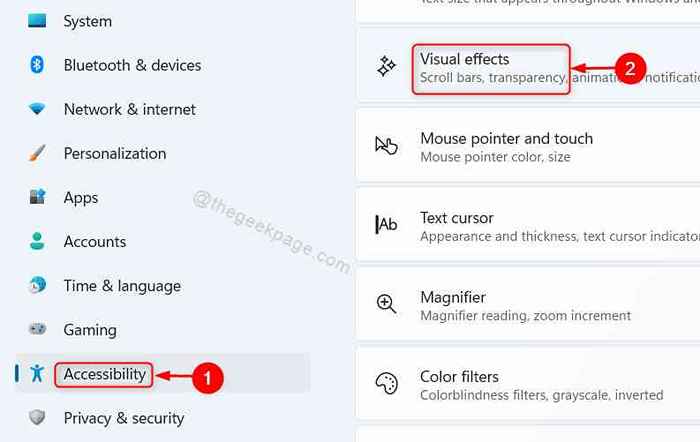
- 3031
- 846
- Tomasz Szatkowski
Ilekroć nad czymś pracujesz i nagle otrzymasz powiadomienia na ekranie, ale nie będziesz w stanie go przeczytać, ponieważ znika bardzo szybko. Wynika to z faktu, że powiadomienia pozostały na ekranie przez bardzo mniej czasu. Może to nie być problem, ponieważ ludzie mogą czytać naprawdę szybko, ale może być denerwujące dla kogoś, kto wymaga czasu na przeczytanie. Najlepszym sposobem na rozwiązanie tego problemu jest zwiększenie czasu trwania powiadomień, aby pozostać na ekranie przez długi czas, aby użytkownicy mogli go czytać lub otworzyć. W tym artykule pokażemy Ci, w jaki sposób możesz zmienić ustawienia systemu Windows 11, które sprawi, że powiadomienia pozostaną dłużej.
Jak sprawić, by powiadomienia Windows 11 pozostały na ekranie dłużej
Krok 1: Naciskać Win + i Klawisze razem na klawiaturze, aby otworzyć aplikację Ustawienia w systemie.
Krok 2: Następnie kliknij Dostępność na lewej pance okna.
Krok 3: Wybierać Efekty wizualne po prawej stronie, jak pokazano na poniższym zrzucie ekranu.
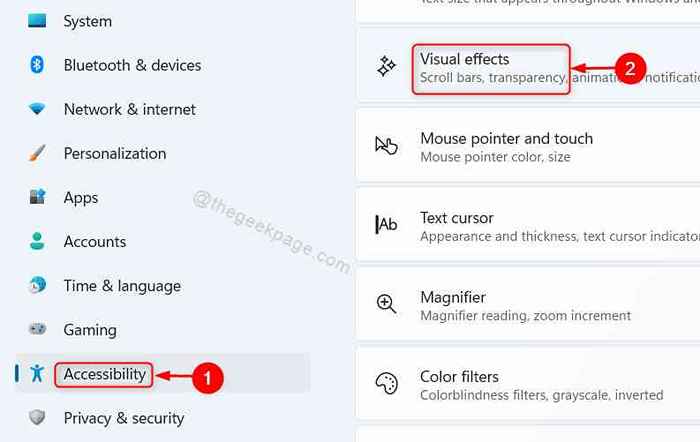
Krok 4: Następnie kliknij przycisk rozwijania w Odrzucone powiadomienia po tej ilości czasu opcja na stronie efektów wizualnych, jak pokazano poniżej.

Krok 5: Wybierz maksymalny czas z listy rozwijanej, to znaczy 5 minut Jak pokazano na poniższym zrzucie ekranu.

Krok 6: Po zakończeniu zamknij okno Ustawienia.
Tutaj powiadomienia, które pojawiają się na ekranie systemu Windows 11, pozostają przez 5 minut i po nim znika.
To wszyscy faceci.
Mam nadzieję, że ten artykuł uznałeś za interesujący i pomocny.
Dziękuję za przeczytanie!
- « Jak włączyć / wyłączyć ikonę show Desktop na pasku zadań w systemie Windows 11
- Jak naprawić konfigurację błędu pętli Roblox w systemie Windows 11, 10 »

